
Bien sûr, vous devez d'abord le télécharger https://dev.mysql.com/downloads/mysql/ Adresse de téléchargement officielle du site Web. (Tutoriels vidéo mysql recommandés : "tutoriel mysql") >
Choisissez la version qui convient à votre ordinateur, cliquez sur Télécharger, sauter et télécharger directement Non merci. 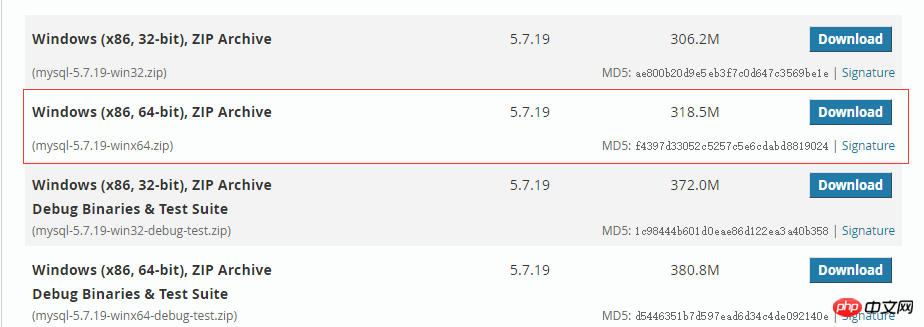 Attendez tranquillement le téléchargement et la décompression. Ceci est mon chemin de décompression D:MySQL
Attendez tranquillement le téléchargement et la décompression. Ceci est mon chemin de décompression D:MySQL
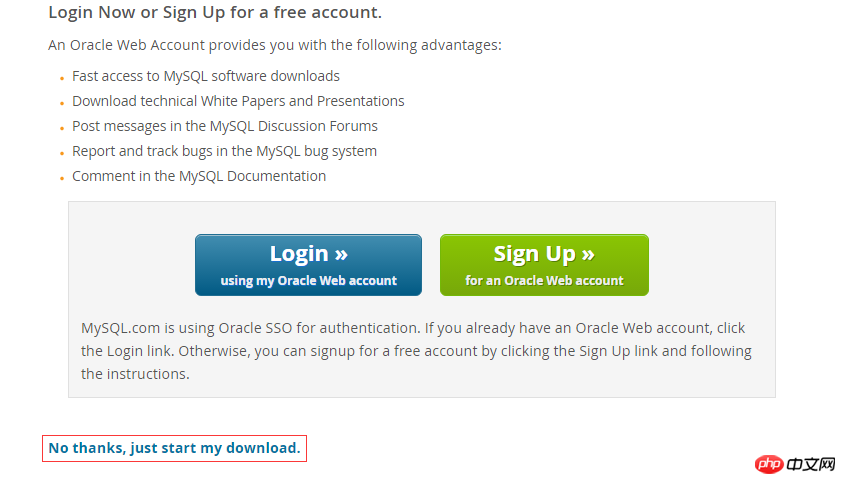
: MySQL5.7.19
Après décompressionCependant, il n'y a pas de my.ini Créez-en un, créez un nouveau document texte -> changez simplement le nom du suffixe en ini.

Cet ordinateur->Clic droit, Propriétés->Paramètres système avancés->Variables d'environnement
[Client] #设置3306端口 port = 3306[mysqld] #设置3306端口 port = 3306# 设置自己MySQL的安装目录 basedir=D:\MySQL # 设置自己MySQL数据库的数据的存放目录 datadir=D:\MySQL\data # 允许最大连接数 max_connections=200# 服务端使用的字符集默认为8比特编码的latin1字符集 character-set-server=utf8 # 创建新表时将使用的默认存储引擎default-storage-engine=INNODB sql_mode=NO_ENGINE_SUBSTITUTION,STRICT_TRANS_TABLES [mysql] # 设置客户端默认字符集default-character-set=utf8
Nom de la variable : MYSQL_HOME
Valeur de la variable : votre propre chemin d'installation MySQL
Ensuite, ajoutez le chemin, sélectionnez Modifier le chemin et ajoutez-en un nouveau :  %MYSQL_HOME%bin
%MYSQL_HOME%bin
Confirmé jusqu'au bout.
Ouvrez l'invite de commande, vous devez avoir les droits d'administrateur, sinon les droits ne suffiront pas. 
Appuyez ensuite sur la commande dans l'image.
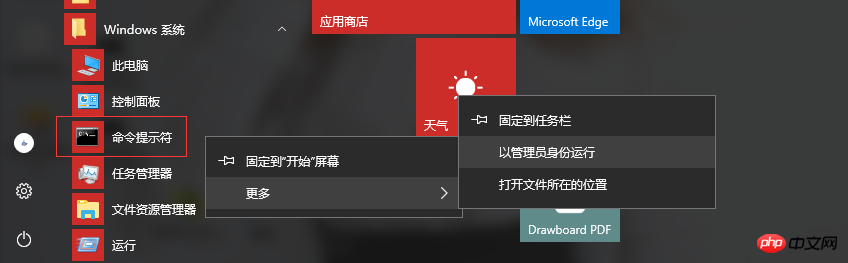
Suivant mysql -u root -p pour entrer MySQL Il n'est pas nécessaire d'entrer pour la première fois Pour le mot de passe, appuyez simplement sur Entrée. Parce que je l'ai déjà installé, j'ai besoin d'un mot de passe.

Mettez à jour ensuite le mot de passe MySQL5.7 n'a plus le champ MOT DE PASSE, il a été remplacé par Authentication_stringSO :
mysql>update mysql.user set anthentication_string=password('你的密码') where user='root'; mysql>flush privileges;//刷新MySQL的系统权限 mysql>quit;

再次mysql -u root -p进入就可以操作了。
mysql>show databases;
也可以下一个MySQL的图形化界面,SQLyog、Navicat之类的。
也许时间久了密码会忘。
看图。
首先net stop mysql停掉服务;
若是停不掉:
Ctrl+Alt+Del打开任务管理器,在详细信息里结束mysql.exe任务。
进入bin目录
mysqld -nt --skip-grant-tables
现在这个命令提示符已经不可以继续用了。
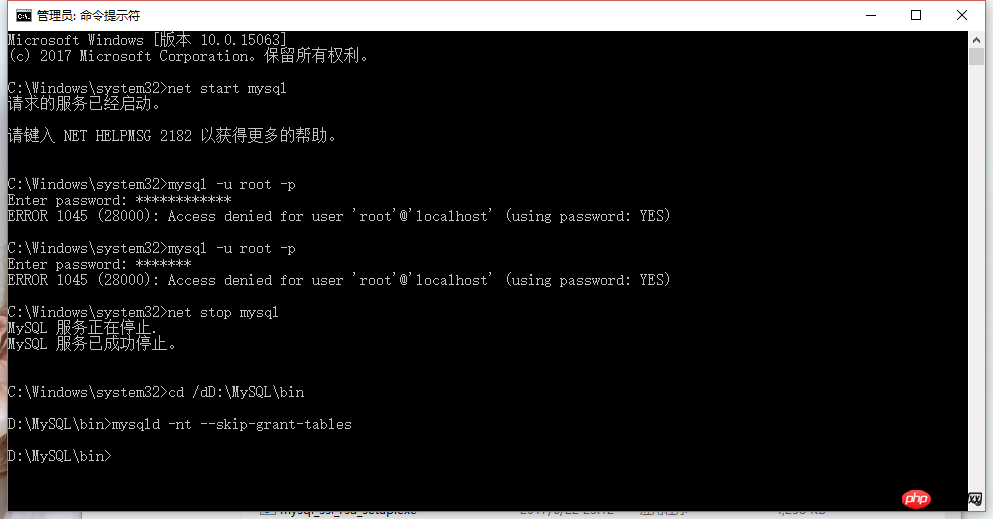
重新打开一个管理员命令提示符输入mysql进入重新改密码就OK了。
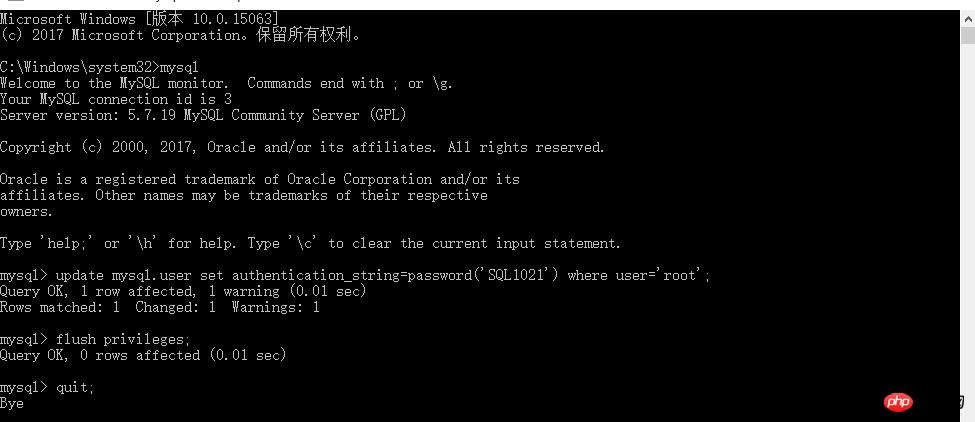
Ce qui précède est le contenu détaillé de. pour plus d'informations, suivez d'autres articles connexes sur le site Web de PHP en chinois!
 Racine du téléphone portable
Racine du téléphone portable
 MySQL change le mot de passe root
MySQL change le mot de passe root
 Le rôle de Cortana dans Windows 10
Le rôle de Cortana dans Windows 10
 L'installation de Windows 10 a échoué
L'installation de Windows 10 a échoué
 Liste des clés d'activation de Windows 10
Liste des clés d'activation de Windows 10
 Tutoriel de configuration du mot de passe de démarrage de Windows 10
Tutoriel de configuration du mot de passe de démarrage de Windows 10
 Introduction à l'emplacement d'ouverture d'exécution de Windows 10
Introduction à l'emplacement d'ouverture d'exécution de Windows 10
 Combien de temps faut-il pour que la recharge Douyin arrive ?
Combien de temps faut-il pour que la recharge Douyin arrive ?
 Commande de fermeture du port CMD
Commande de fermeture du port CMD